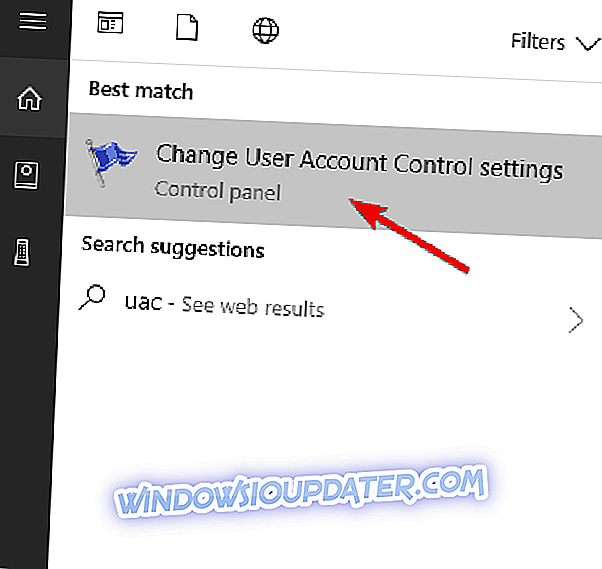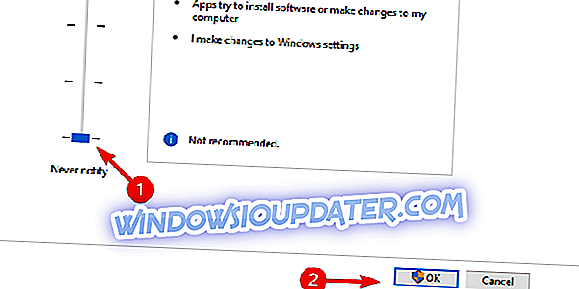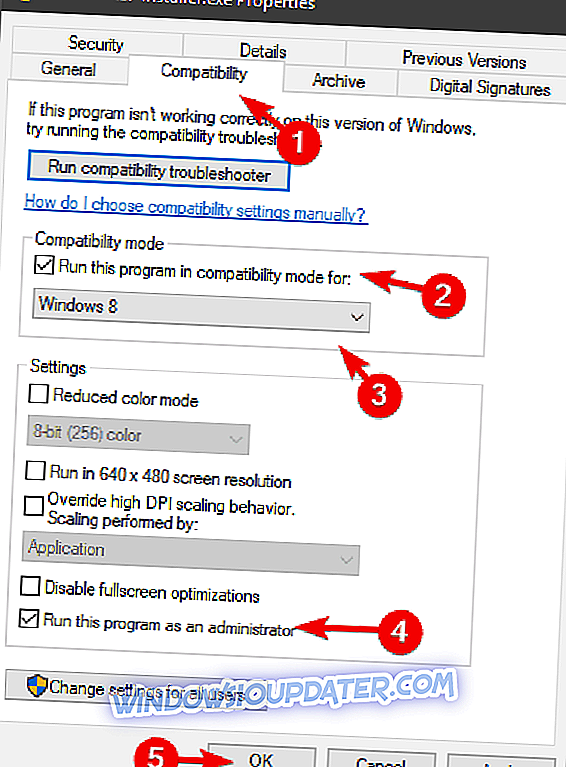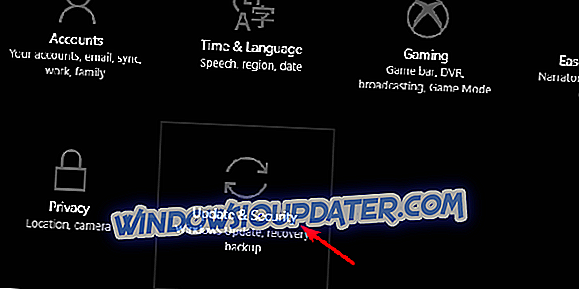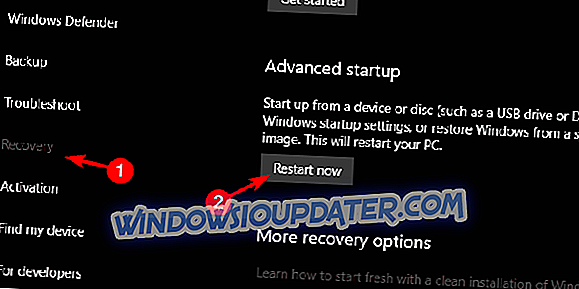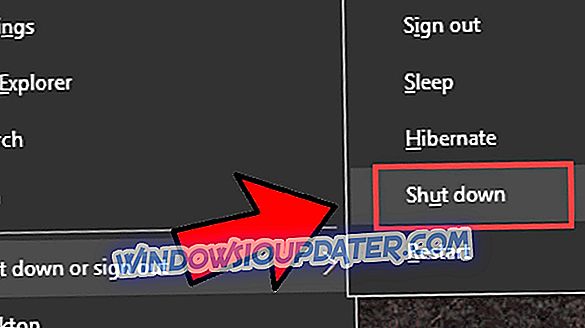TunnelBearVPN ist heutzutage eine der beliebtesten VPN-Lösungen mit kostenlosen und Premium-Angeboten. Im Allgemeinen ist der Installations- und Konfigurationsvorgang für ein VPN ziemlich einfach und sollte nicht zu viel Zeit in Anspruch nehmen.
Es scheint jedoch ein Problem bei der Client-Installation von TunnelBear auf der Windows-Plattform zu bestehen. Benutzer können den TunnelBearVPN nämlich nicht ohne ersichtlichen Grund installieren und können dies nicht ertragen (kein Wortspiel beabsichtigt).
Um dieses Problem zu lösen, haben wir drei realisierbare Lösungen für das vorliegende Problem bereitgestellt. Wenn Sie auf dem Installationsbildschirm festsitzen, überprüfen Sie sie unten.
Was ist zu tun, wenn TunnelBearVPN nicht auf Ihrem PC installiert werden kann?
- Starten Sie Ihr System neu
- Führen Sie das Installationsprogramm als Administrator aus
- Installieren Sie TunnelBearVPN im abgesicherten Modus
1: Starten Sie Ihr System neu
Erstens besteht immer die geringste Chance, dass die Hintergrundanwendung mit Microsoft Installer an die Reihe kommt. Da dieser Dienst zu einem Zeitpunkt nur mit einem Installationsprogramm ausgeführt werden kann, haben wir einen offensichtlichen Grund dafür, dass der TunnelBearVPN-Desktop-Client nicht installiert wird.
Sie sollten einige Zeit warten und es erneut versuchen. Wenn das Problem konsistent ist, starten Sie Ihren PC neu und versuchen Sie es erneut. Stellen Sie außerdem sicher, dass Sie die neueste und unterstützte Version für Ihre Windows-Iteration erworben haben.
Im Gegensatz zu TunnelBear ist Cyberghost ein hochkompatibles VPN-Tool, das Ihre Verbindung sicher hält. Mit mehr als 15 Millionen Benutzern und 600 Servern weltweit bereitet Ihnen dieses VPN bei der Verwendung keine Probleme.
- Holen Sie sich jetzt CyberGhost VPN (derzeit 77% Rabatt)
2: Führen Sie das Installationsprogramm als Administrator aus
Systemsicherheitsdienste, insbesondere die Benutzerkontensteuerung (UAC), neigen dazu, die Installation von "nicht vertrauenswürdigen" Anwendungen von Drittanbietern zu blockieren, um zu verhindern, dass diese Änderungen an Ihrem System vornehmen. Nun, da Sie es wahrscheinlich selbst herausgefunden haben, hat diese Funktion einen eigenen Kopf und blockiert oft vertrauenswürdige Programme, was TunnelBearVPN sicherlich ist.
Um dies zu vermeiden, können Sie entweder die Sicherheitsleiste der Benutzerkontensteuerung senken oder das Installationsprogramm mit Administratorberechtigung ausführen. Für den Rest des Installationsvorgangs sollten Sie auch die Antivirenprogramme von Drittanbietern deaktivieren und von dort fortfahren.
So senken Sie die UAC-Leiste:
- Geben Sie in der Windows-Suchleiste UAC ein und öffnen Sie " Benutzerkontensteuerungseinstellungen ändern ".
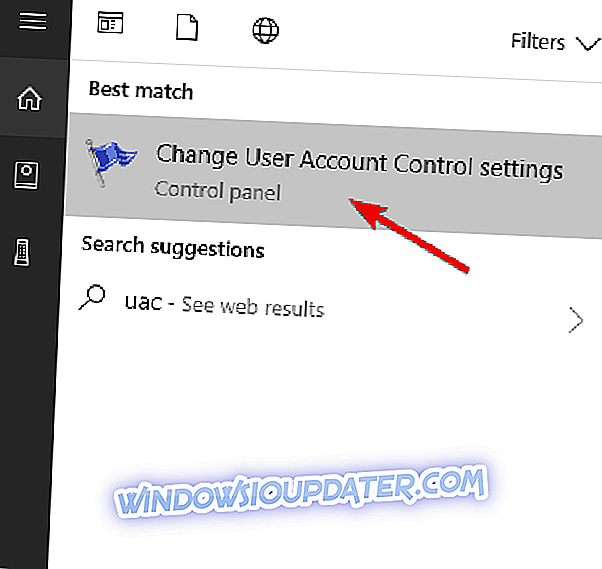
- Senken Sie den Schieberegler auf die untere Option " Nie benachrichtigen ".
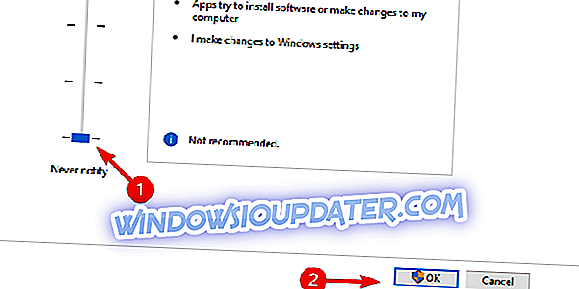
- Bestätigen Sie die Änderungen und starten Sie Ihren PC neu.
- Versuchen Sie erneut, TunnelBearVPN zu installieren.
Und so führen Sie das TunnelBearVPN-Installationsprogramm mit Administratorrechten aus:
- Laden Sie hier die neueste Version von TunnelBearVPN für Windows herunter.
- Navigieren Sie zu Downloads, klicken Sie mit der rechten Maustaste auf das Installationsprogramm, und öffnen Sie Eigenschaften .
- Wählen Sie die Registerkarte Kompatibilität .
- Aktivieren Sie das Kontrollkästchen " Dieses Programm im Kompatibilitätsmodus ausführen für ", und wählen Sie eine frühere Windows-Iteration aus .
- Aktivieren Sie das Kontrollkästchen " Dieses Programm als Administrator ausführen".
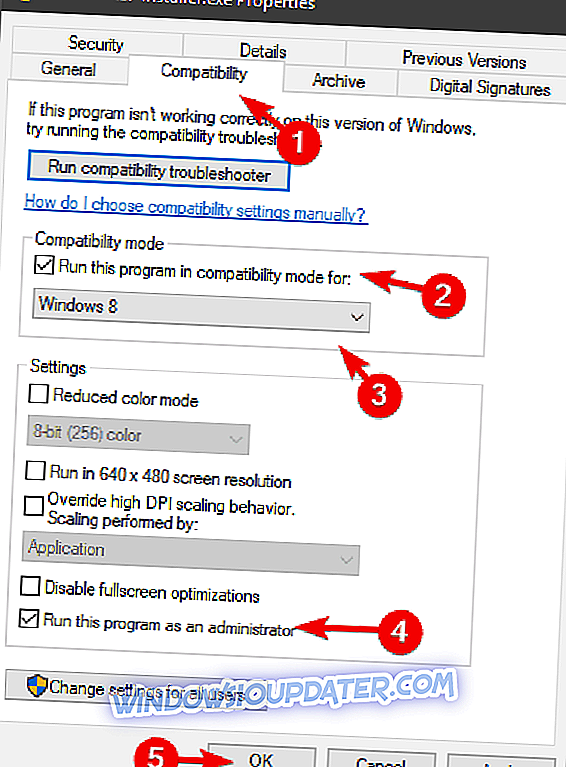
- Bestätigen Sie die Änderungen und doppelklicken Sie auf das Installationsprogramm, um es auszuführen.
3: Installieren Sie TunnelBearVPN im abgesicherten Modus
Wenn Sie sich immer noch mit dem gleichen Problem beschäftigen und die Installation des TunnelBearVPN einfach verweigert wird, gibt es noch einen letzten Weg. Dies kann jedoch durch Zugriff auf den abgesicherten Modus des Systems erfolgen, der unter Windows 10 aufgrund der Schnellstartfunktion ein Problem sein kann. Wenn Sie erst einmal da sind (und wir zeigen Ihnen, wie Sie dorthin gelangen), sollte die Installation ein Kinderspiel sein.
So starten Sie im abgesicherten Modus und installieren von dort TunnelBear:
- Drücken Sie die Windows-Taste + I, um die Einstellungen zu öffnen.
- Öffnen Sie Update & Sicherheit .
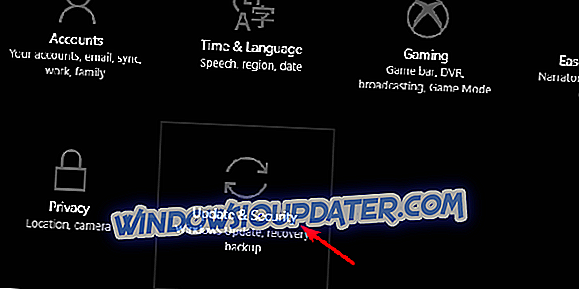
- Wählen Sie im linken Bereich Wiederherstellung aus.
- Klicken Sie im Abschnitt " Erweiterter Start " auf Jetzt neu starten .
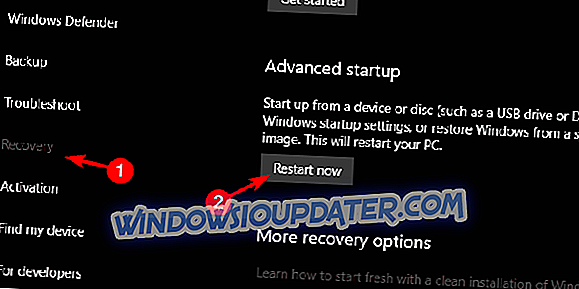
- Wenn das Menü " Advanced Startup" angezeigt wird, wählen Sie " Problembehandlung" .
- Öffnen Sie Erweiterte Optionen .
- Wählen Sie Starteinstellungen und dann Neu starten .
- Wählen Sie im Startmenü die Option Abgesicherter Modus durch Drücken von F4 oder Abgesicherter Modus mit Netzwerkbetrieb durch Drücken von F5 .
- Führen Sie das TunnelBearVPN- Installationsprogramm aus .
Das sollte es tun. Wenn Sie Fragen oder Anregungen zur Installation von TunnelBearVPN auf Ihrem System haben, teilen Sie uns dies bitte im Kommentarbereich mit.